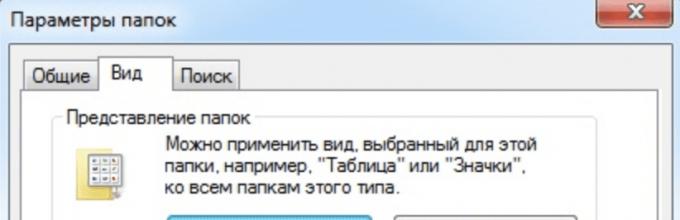يخبرنا كيفية تحديد الحجم الأمثل لملف ترحيل الصفحات ، وماذا تفعل مع محركات أقراص SSD وكيفية تعيين حجم الملف على أنظمة التشغيل Windows 7 و 8 و 10 (بالإضافة إلى XP و Server - الخطوات متطابقة تقريبًا).
تتناول هذه المقالة الخطوات التالية لـ pagefile.sys(إلى جانب swapfile.sysفي الإصدارات الأحدث من Windows): إلغاء التجزئة والترحيل وإيقاف التشغيل والتنظيف. هل يعقل إنشاء العديد من ملفات الترحيل على Windows ، والتي من الأفضل وضعها على محركات الأقراص وما يمكن أن يؤدي إليه كل هذا من حيث تحسين أداء النظام.
موقع ووضوح ملفات المبادلة
بشكل افتراضي ، توجد ملفات المبادلة pagefile.sys و swapfile.sys في جذر القرص حيث يوجد Windows نفسه (كافة مجلدات النظام). نظرًا لأن pagefile.sys هو ملف نظام مخفي ، فهو غير مرئي افتراضيًا: تحتاج إلى تمكين إظهار الملفات و المجلدات المخفية. في Windows 7 ، يمكن تكوين عرض الملفات والمجلدات المخفية في لوحة التحكم.
تمكين الملفات والمجلدات غير المرئية (المخفية) بتنسيق ويندوز 7:
- اضغط الزر يبدأ.
- اذهب إلى لوحة التحكم، ثم إلى القسم الديكور والتخصيص.
- حدد "خيارات المجلد" -> "عرض" -> "خيارات متقدمة".
- حدد "إظهار الملفات والمجلدات ومحركات الأقراص المخفية".
- انقر نعملحفظ التغييرات والخروج من القائمة.
في نظام التشغيل Windows 10يمكنك تمكين عرض الملفات والمجلدات المخفية في Explorer:
- في القائمة العلوية للمستكشف ، انتقل إلى علامة التبويب رأي.
- حدد القسم خيارات، في النافذة التي تفتح ، افتح علامة التبويب مرة أخرى رأي.
- افتح "الخيارات المتقدمة" وقم بإلغاء تحديد خانة الاختيار "إخفاء ملفات نظام التشغيل المحمية".
- حدد المربع بجوار "إظهار الملفات المخفية".
- انقر فوق "تطبيق" ، ثم "موافق" لحفظ التغييرات.
يجب أن تبدو قائمة خيارات المجلد كما يلي:

قم بتعطيل pagefile.sys و swapfile.sys تمامًا
إن مسألة الحاجة إلى تعطيل ملفات الترحيل تمامًا هي أيضًا مصدر قلق في كثير من الأحيان مستخدمو Windows 7 و 10 عندما يظهر حجم سريع أو كافٍ ذاكرة الوصول العشوائي(الرامات " الذاكرة العشوائية في الهواتف والحواسيب). في المقالة المتعلقة به ، تم بالفعل توضيح أنه ليس من المنطقي تعطيله تمامًا.
أسباب عدم تعطيل sfop (الترحيل) تمامًا:
- تم تصميم بعض البرامج والألعاب ، وحتى Windows نفسه ، للعمل مع ملف الترحيل ؛ وبدونه قد تظهر أخطاء ومواطن ضعف غير متوقعة.
- مع وجود ذاكرة وصول عشوائي كافية (8-16 جيجابايت أو أكثر ، حسب المهام) ، ستتم كتابة 300-500 ميجابايت من البيانات إلى pagefile.sys يوميًا. بمعنى آخر ، لا يضحّي المستخدم بأي شيء.
- مع وجود ذاكرة وصول عشوائي كافية ، يمكنك تعيين حد لحجم الملف يبلغ 1 جيجابايت ولا تقلق بشأنه في المستقبل.
إذا لم تختف الرغبة في إيقاف تشغيل ملف الترحيل ، في نظام التشغيل Windows 10يتم ذلك على النحو التالي:
- انقر بزر الماوس الأيمن على القائمة يبدأ، حدد البند نظام.
- في القائمة اليمنى ، انقر فوق "إعدادات النظام المتقدمة" (تحتاج إلى امتلاك حقوق المسؤول).
- انقر خيارات، علامة تبويب مفتوحة بالإضافة إلى ذلك.
- في نافذة "الذاكرة الظاهرية" ، انقر فوق الزر يتغيرون…
- حدد سطرًا أدناه لا يوجد ملف مبادلة.
- انقر بسأل، من ثم نعمفي نافذة التحذير التي تظهر.
- انقر نعمفي نافذة إعدادات الذاكرة الظاهرية لحفظ التغييرات.
ستصبح جميع التغييرات سارية المفعول بعد إعادة تشغيل جهاز الكمبيوتر الخاص بك. فقط في حالة حدوث ذلك ، يمكنك التحقق مما إذا كان pagefile.sys قد تم حذفه بالفعل وهو مفقود من جذر النظام. إذا تطلبت أي لعبة أو برنامج هذا الملف في المستقبل أو بدأت في إعطاء أخطاء حول نقص الذاكرة الظاهرية ، فيمكنك إعادة ملف الصفحات إلى نفس القائمة.
في ويندوز 7و نظام التشغيل Windows 8 / 8.1لتغيير أو حذف ملف المبادلة الذي تحتاجه:
- انقر بزر الماوس الأيمن فوق رمز جهاز الكمبيوتر على سطح المكتب ، وحدد ملكيات.
- حدد "إعدادات النظام المتقدمة" من القائمة اليسرى.
- انتقل إلى علامة التبويب "خيارات متقدمة" أعلى النافذة.
- في الفصل أداءانقر فوق الزر خيارات.
- انتقل إلى علامة التبويب "خيارات متقدمة" مرة أخرى. في قسم "الذاكرة الظاهرية" بالنافذة ، سيحدد الحجم الأقصى الذي يمكن أن يشغله ملف الترحيل في الوقت الحالي.
- افتراضيا هذه إصدارات Windowsاضبط حجم ملف الصفحات بحيث يساوي ذاكرة الوصول العشوائي. انقر يتغيرونلتعيين قيم أخرى.
- قم بإلغاء تحديد المربع "اختيار حجم ملف ترحيل الصفحات تلقائيًا".
- حدد البند لا يوجد ملف مبادلةلإيقاف تشغيله تمامًا.
- انقر فوق "موافق" وأعد تشغيل الكمبيوتر لتصبح التغييرات سارية المفعول.
كما ذكرنا سابقًا ، لا يعمل Windows 7/8 جيدًا بدون ملف pagefile.sys في النظام. يفضل ترك حجم المبادلة 512-1024 ميغا لاغراض النظام. تعمل هذه القاعدة بغض النظر عن مقدار ذاكرة الوصول العشوائي على الكمبيوتر.

الهجرة وإلغاء التجزئة (الانهيار)
يتم إجراء نقل ملف ترحيل صفحات من قرص إلى آخر على نفس الصفحة حيث يتم تحديد حجم الملف ويتم تشغيل / إيقاف تشغيل الترحيل. يمكنك تحديد أي من محركات الأقراص المتصلة بالنظام ، بما في ذلك محركات أقراص الحالة الصلبة. ستصبح التغييرات سارية المفعول بعد إعادة التشغيل: سيقوم Windows بإنشاء ملف جديد على محرك الأقراص المحدد عند بدء تشغيل النظام.
ومن المثير للاهتمام أن موقع Microsoft الرسمي على الويب يتعلق فقط بنقل ملف ترحيل الصفحات. تحتوي المقالة على إرشادات لنظام التشغيل Windows XP ، ولم تتم إضافة معلومات جديدة حول هذا الموضوع.
ستساعد الإرشادات أدناه في نقل pagefile.sys إلى محرك أقراص آخر في أنظمة التشغيل Windows 7 و 8 / 8.1 و 10:
- انقر بزر الماوس الأيمن على أيقونة جهاز الكمبيوتر على سطح المكتب ، وانتقل إلى ملكيات.
- حدد "إعدادات النظام المتقدمة" على اليسار ، ثم انتقل إلى قسم "خيارات متقدمة".
- في الفصل ذاكرة افتراضيةاضغط الزر يتغيرون(في نفس الوقت يمكنك ضبط الحجم الأمثلبناءً على اقتراحات Windows و).
- قم بإلغاء تحديد المربع "اختيار حجم ملف ترحيل الصفحات تلقائيًا" ، إذا تم تحديده هناك.
- مدرج محرك [تسمية الحجم]حدد القرص ، حدد أدناه حدد الحجموتعيين حجم الملف بالميغابايت.
- انقر بسألو نعملحفظ التغييرات. انقر نعمفي نافذة رسائل النظام ، إذا ظهرت.
يمكنك تحديد عدة محركات أقراص مرة واحدة وتثبيتها حجم مختلفللمبادلة في كل منها. في هذه الحالة ، سيكون هناك العديد من مستندات pagefile.sys التي ستستخدمها Windiws بالشكل الذي تراه مناسبًا. بالنسبة للمستخدم العادي ، ليس من المنطقي إجراء تقسيم. لن يؤدي إلغاء تجزئة ملف ترحيل الصفحات إلى عدة ملفات منفصلة إلى تسريع النظام ولن يؤدي إلى أي مكاسب في الأداء.
في بعض الحالات الملف الحد الأدنى لحجمبعد كل شيء ، هناك حاجة إلى قرص النظام ، وليس على SSD عالي السرعة أو فلاش. يتيح لك هذا حفظ القدرة على تشخيص النظام في حالة أخطاء فادحة(الموت الزرقاء) لأنه يمكن كتابة بيانات التصحيح هناك.
سيبدو الملف المقسم على عدة أقراص بالشكل التالي:

ملف مبادلة على محرك أقراص فلاش
بشكل منفصل ، أود أن أذكر ممارسة مثل نقل ملف المبادلة إلى محرك أقراص فلاش USB. أولاً ، من الصعب جدًا القيام بذلك ، نظرًا لأن Windows لن يقوم بإدراج وسائط التخزين القابلة للإزالة في قائمة الأقراص الخاصة بملف الترحيل. ثانيًا ، حتى إذا كنت لا تزال تنجح في نقل ملف pagefile.sys إلى محرك أقراص فلاش USB ، فقد لا يعطي هذا أي نتيجة مهمة.
من ناحية أخرى ، فإن سرعة USB 3.0 عالية حقًا ، خاصة عند مقارنتها بـ HDD:
- USB 2.0 - حتى 480 ميجابت في الثانية (60 ميجابت في الثانية)
- USB 3.0 - ما يصل إلى 5 جيجابت / ثانية (600 ميجابايت / ثانية)
- مراجعة SATA 2.0 - تصل إلى 3 جيجابايت / ثانية
- مراجعة SATA 3.0 - تصل إلى 6 جيجابت / ثانية
في الواقع ، لا يعمل كل محرك أقراص فلاش حتى بسرعات USB 2.0 القصوى ، ناهيك عن 3.0. من محرك أقراص محمول عادي في مثل هذه الحالة ، سيكون من الممكن الحصول على سرعة كتابة / قراءة تبلغ 30-100 ميجابت / ثانية أو حتى أقل. مقارنة بمحركات الأقراص الثابتة ، ناهيك عن محركات أقراص الحالة الصلبة ، فإن هذه السرعات لن تعطي أي مكاسب في الأداء.
مسح محتويات ملف المبادلة
عند إيقاف تشغيل الكمبيوتر ، يقوم Windows بمسح جميع البيانات الموجودة في ذاكرة الوصول العشوائي (RAM). لا يتم مسح البيانات من ملف ترحيل الصفحات افتراضيًا وتبقى على القرص الثابت عند إيقاف تشغيل النظام. لذلك ، في بعض الحالات ، يمكن لأطراف ثالثة الوصول إلى المعلومات الواردة في هذا الملف.
لأغراض أمنية ، يمكنك إجبار Windows على حذف كافة محتويات pagefile.sys بالكتابة فوق كافة مواقع الذاكرة بالأصفار. في هذه الحالة ، لن يتمكن المهاجمون المحتملون من الوصول إلى المستندات المهمة. في الوقت نفسه ، لن يتمكن المالك نفسه من الوصول إلى المعلومات من المبادلة ، بما في ذلك المعلومات اللازمة لتصحيح الأخطاء.
هناك طريقتان لإجبار Windows على مسح محتويات ملف المبادلة:
- باستخدام الإعدادات محرر نهج المجموعة.
- عن طريق تغيير قيمة الإدخالات في محرر تسجيل Windows.
لا يجب عليك الصعود إلى محرر التسجيل دون الحاجة غير الضرورية ، خاصةً إذا لم تكن لديك خبرة في هذا القسم من النظام. أولاً ، يجب أن تحاول تمكين تنظيف الملف باستخدام الإرشادات الخاصة بـ محرر نهج المجموعة.
تعمل هذه الطريقة فقط مع مالكي إصدارات Pro أو Enterprise من Windows:
- انقر يبدأ، في شريط البحث أدخل gpedit.mscوافتح الملف.
- في محرر نهج المجموعة الذي يفتح ، انتقل إلى القسم تكوين الكمبيوتر، ثم في تكوين Windows.
- يفتح الأمان> السياسات المحلية> الإعداداتعلى الجانب الأيسر من النافذة.
- على الجانب الأيمن من اللوحة ، انقر نقرًا مزدوجًا على السياسة إيقاف التشغيل: مسح ملف ترحيل الذاكرة الظاهرية.
- في النافذة التي تفتح ، حدد العنصر شغله.
- انقر نعملحفظ التغييرات. ستدخل التغييرات حيز التنفيذ بعد إعادة تشغيل النظام.
إذا حدث خطأ ما ، يمكنك استخدام محرر التسجيل:
- انقر فوق "ابدأ" ، ثم "تشغيل". في النافذة التي تظهر ، أدخل رجديتواضغط على زر Enter.
- في محرر التسجيل الذي يفتح ، ابحث عن المفتاح (على الجانب الأيسر من النافذة): HKEY_LOCAL_MACHINE \ SYSTEM \ CurrentControlSet \ Control \ Session Manager \ Memory Management.
- انقر بزر الماوس الأيمن في أي مساحة خالية على الجانب الأيمن من النافذة ، وحدد من قائمة السياق جديد -> قيمة DWORD (32 بت).
- يجب تسمية المعلمة الجديدة ClearPageFileAtShutdown.
- انقر نقرًا مزدوجًا فوق المعلمة التي تم إنشاؤها ، في النافذة التي تفتح ، أدخل 1 في الميدان قيمة، انقر فوق "موافق" لحفظ التغييرات.
يجب أن يبدو العمل النهائي كما يلي:

يجب عليك إعادة تشغيل جهاز الكمبيوتر الخاص بك حتى تصبح التغييرات سارية المفعول. سيقوم Windows بعد ذلك بتنظيف محتويات pagefile.sys في كل مرة يتم فيها إيقاف تشغيل النظام. لتعطيل مسح ملف ترحيل الصفحات ، تحتاج إلى تعيين المعلمة التي تم إنشاؤها ClearPageFileAtShutdown إلى 0 ، أو ببساطة إزالته من التسجيل. بعد الإزالة (RMB -> Delete) سيقوم Windows باستعادة القيمة الافتراضية (لا يوجد تنظيف عند إيقاف التشغيل).
إذا كنت قد شاهدت مستند pagefile.sys على محرك الأقراص الثابتة ، فهذا هو ملف المبادلة. لا ينصح بحذفه (أو تعطيله) لأن الاستقرار يعتمد على وجودها. على سبيل المثال ، التحذير "ذاكرة افتراضية قليلة جدًا" مرتبط به. لكن تغيير الحجم ليناسب احتياجاتك والتخلص من مثل هذه الرسالة ليس مشكلة.
ويندوز إكس بي
- لتغيير حجم ملف ترحيل الصفحات ، انتقل إلى لوحة التحكم ← النظام
- سيتم فتح نافذة "خصائص النظام" ، والتي نختار فيها علامة التبويب "خيارات متقدمة".
- نحن هنا مهتمون بقسم "الأداء": انقر فوق "المعلمات".
- تحتوي النافذة الجديدة مرة أخرى على 3 علامات تبويب ، إحداها "متقدمة". نختاره.
- في الجزء السفلي من النافذة ، في قسم "الذاكرة الظاهرية" ، انقر فوق "تغيير".
- يمكنك الآن التحكم في حجم ملف ترحيل الصفحات عن طريق تحديد خيار "تحديد الحجم".
- يمكن جعل الحجم الأولي والحجم الأقصى متماثلين. وإذا كنت لا تعرف المقدار المطلوب إدخاله ، فاستخدم القيمة من العنصر "الموصى به".
- انقر فوق "تعيين" ، ثم في تلك النوافذ التي فتحناها ، انقر فوق "موافق".
- ستصبح التغييرات سارية المفعول عند إعادة تشغيل نظامك.
نظام التشغيل Windows Vista / 7/8 / 8.1
كل شيء هو نفسه تقريبًا هنا ، فقط بعد دخولك إلى لوحة التحكم و "النظام" ، تحتاج إلى الضغط على زر آخر: "إعدادات النظام المتقدمة".
وهناك فرق آخر ينتظر بالفعل في علامة تبويب تحرير ملف الصفحة: بشكل افتراضي ، تكون جميع العناصر غير نشطة ، للعمل معها ، ما عليك سوى إلغاء تحديد مربع الاختيار "تحديد الحجم تلقائيًا".
مسؤول النظام(هو على اللغة الإنجليزية مسؤول النظام, مدير النظام) - الاسم المختصر للمهنة ، الاسم الكامل الذي يبدو باللغة الروسية مثل مدير النظام. هذه المهنة في في الآونة الأخيرةلقد أصبح شائعًا جدًا لمعظم الشباب ، وليس كثيرًا ، الأشخاص ، يقومون بتدريسها ، ويعملون عليها ، ويحصلون على أموال جيدة مقابل ذلك. هذا يرجع إلى التطور السريع لمختلف تكنولوجيا الكمبيوترواختراقهم في جميع المجالات الحياة البشرية. غالبًا ما تُستخدم كلمة مسؤول النظام في العامية، في الوظائف الشاغرة والسير الذاتية عند البحث عن وظيفة ، في كلمة واحدة - في كل مكان. أدناه سنتحدث عن مهنة مسؤول النظام.
في الواقع الحديث ، يمكن فعليًا تسمية أي شخص يشارك في صيانة شبكة كمبيوتر معينة وصيانتها ، بما في ذلك جميع مكونات أجهزتها و / أو برامجها ، بمسؤول النظام ، والذي قد يشمل:
- أجهزة الكمبيوتر الشخصية ، سواء محطات العمل أو الخوادم ؛
- معدات الشبكة مثل المفاتيح والموجهات والجدران النارية والمزيد ؛
- خوادم الويب وخوادم البريد وخوادم قواعد البيانات وغيرها.
أيضًا ، في بعض الحالات ، قد يكون مسؤول النظام مسؤولاً عن ضمان أمن المعلومات المناسب.
بناءً على تخصصهم ، يمكن لمسؤول النظام المشاركة في الأنشطة التالية:
- غالبًا ما يشارك مسؤول محطات العمل والخوادم في إصلاح كلا الجهازين (فشل اللوحات الأم، وإمدادات الطاقة المحترقة) ، والبرامج (لا يقوم Windows بالتمهيد ، ولا تتم طباعة الفواصل في Word "e ...).
- مسؤول شبكة الشركة استنادًا إلى مجال Active Directory. مهنة شائعة جدًا ، نظرًا لانتشار أنظمة تشغيل Windows ، فضلاً عن الحاجة إلى التحكم فيها مركزيًا بطريقة ما. يجب أن يكون هذا المتخصص قادرًا على إنشاء وتوزيع في مجموعات وتحرير المستخدمين ومنحهم الحقوق المناسبة في مجال AD ، وأيضًا أن يكون قادرًا على إدارة سياسات المجموعة للمستخدمين وأجهزة الكمبيوتر الخاصة بهم والمجموعات التي ينتمون إليها جميعًا.
- إدارة الشبكات ومعدات الشبكات. تشمل مسؤولياته معرفة طوبولوجيا الشبكة ، والقدرة على العمل مع كل من معدات الشبكة غير القابلة للتكوين والقابلة للتكوين ، وتخطيط شبكة منطقة محلية ، فضلاً عن القدرة على دمج العديد من أماكن العمل البعيدة في شبكة واحدة عن طريق إعداد NATs و VPNs "ov . لا تنس أيضًا التحكم في الوصول داخل هذه الشبكة وخارجها - إعدادات الوكيل.
- مسؤول خادم ويب يجب أن يكون قادرًا على الأقل على تثبيت أحد خوادم الويب التالية وتكوينه وصيانته - Apache و IIS و Nginx واستضافة الشاشة (والتي يمكن أن تكون موجودة داخل شبكة المؤسسة وخارجها). بالإضافة إلى ذلك ، يجب أن يكون المسؤول الجيد قادرًا على تكوين التوزيع الطبيعي للموارد في ظل الأحمال العالية والتكتل والعديد من الأشياء المحددة الأخرى.
- إدارة خادم البريدهي أيضًا مهمة شائعة لمسؤول النظام ، وتشمل مهامه العمل مع حلول شائعة مثل Exim أو Microsoft Exchange أو Postfix أو Sendmail أو حلول بريد الشركة من Google أو ، على سبيل المثال ، Yandex. بالإضافة إلى التحكم الواضح في الحسابات (الإنشاء والحذف والتكوين) ، من الضروري أيضًا أن تكون قادرًا على إعداد نظام مكافحة البريد العشوائي وما إلى ذلك.
- مدير الموقع. قد تتضمن هذه الواجبات نوعًا ما من ملء محتوى الموقع ، ولكن نظرًا لأننا نتحدث عن مسؤول النظام ، فمن الناحية النظرية يجب أن يكون قادرًا على إعداد استضافة (بما في ذلك خادم الويب ، كما هو مذكور أعلاه) ، وتثبيت و تكوين الموقع المطلوب ، مثل نظام إدارة المحتوى (CMS).
- نادرًا جدًا ، قد تقع مهمة إنشاء نظام للمراقبة بالفيديو أو صيانته ضمن واجبات مسؤول النظام. تشمل المهام تركيب الكاميرات وتكوينها ، والاستجابة للأحداث المختلفة ، وحفظ التسجيلات وتشغيلها. يرتبط بسوء إدارة النظام ، وغالبًا ما يقع ضمن واجباته بدوام جزئي في بعض الواجبات الأخرى.
خارج فئات مسؤول النظام الموضحة أعلاه ، كانت هناك أشياء محتملة مثل إدارة قاعدة البيانات (Microsoft SQL ، MySQL وفروعها المتعددة ، Oracle ، إلخ) ، إدارة 1C (يجب عدم الخلط بينها وبين "مبرمج 1C") ، PBX والكثير أكثر.
،). سنقوم اليوم بتعطيل بعض الميزات القياسية الإضافية لنظام التشغيل Windows 8 التي لا تحمي محرك أقراص SSD وتكتب باستمرار فوق المعلومات. لن يؤثر تعطيلها على استقرار نظام التشغيل.
تعطيل ملف المبادلة بشكل صحيح
ملف ترحيل الصفحات هو مكان محجوز بواسطة النوافذ على القرص الصلب (في حالتنا ، SSD) ، والذي يحل محل ذاكرة الوصول العشوائي عندما لا يكون هناك ما يكفي منها. هذا عادة ما يكون 10٪ من مساحة القرص المنطقية. يتم تحديث السجلات باستمرار في ملف الترحيل ، وهذه دورات لإعادة كتابة البيانات لا نحتاج إليها.
وكما هو معروف، استخدم النوافذ على ssdأفضل مع كمية كبيرة من ذاكرة الوصول العشوائي (من 4 جيجابايت وما فوق). مع وجود كميات كبيرة من ذاكرة الوصول العشوائي المثبتة ، لا تكون هناك حاجة إلى ملف ترحيل الصفحات من حيث المبدأ ، لأن الذاكرة الفعلية تتواءم مع تشغيل النظام. بالإضافة إلى ذلك ، فإن استجابة ذاكرة الوصول العشوائي أسرع بكثير من استجابة القرص الصلب.
لتعطيل ملف ترحيل Windows 8 ، تحتاج إلى:
في مجلد "جهاز الكمبيوتر" ، افتح نافذة "خصائص النظام"
- حدد علامة التبويب "خيارات متقدمة" ، في قسم "الأداء" ، انقر فوق الزر "خيارات"
- في النافذة المفتوحة "معلمات الأداء" ، حدد علامة التبويب "متقدم"
- عليها في قسم " ذاكرة افتراضيةاضغط على زر "تغيير"
- في النافذة التي تفتح "الذاكرة الظاهرية" ، قم بإلغاء تحديد المربع "تحديد وحدة التخزين تلقائيًا ..."
- حدد المربع "لا يوجد ملف ترحيل"
للوهلة الأولى ، هناك الكثير من الإجراءات ، ولكن يتم ذلك في دقيقتين كحد أقصى.

تعطيل وضع السبات في ويندوز 8
تم تصميم وظيفة الإسبات لاستعادة النظام بسرعة بعد عدم النشاط. أي أن نظام التشغيل windows 8 ينام - يدخل في وضع السبات - يحفظ جميع المحتويات على محرك الأقراص الثابتة ويوقف مصدر الطاقة من ذاكرة الوصول العشوائي. عند الخروج من وضع الإسبات ، يتم نقل البيانات مرة أخرى إلى ذاكرة الوصول العشوائي. أي أن دورة الكتابة تحدث على محرك أقراص SSD (في حالتنا).
الخروج من السبات في Windows 8 على SSD ليس أسرع من الإطلاق الكامل لنظام التشغيل ، لذلك يمكن إيقاف تشغيل هذا الوضع بأمان.
لتعطيل وضع الإسبات في Windows 8 ، يجب عليك:
الأمر Run
يتبع. نحن نشترك.
ملف المبادلة هو منطقة مخصصة على محرك الأقراص الثابتة (HDD) ، أو محرك الأقراص ذو الحالة الصلبة (SSD) ، أو الوسائط القابلة للإزالة ، حيث سيتم تحميل البيانات من ذاكرة الوصول العشوائي أثناء الأحمال العالية. ببساطة ، تم تصميم هذه الميزة لزيادة أداء جهاز الكمبيوتر الخاص بك.
من خلال فهم ذلك ، يهتم العديد من المستخدمين بطريقة لزيادة ملف ترحيل الصفحات على Windows 8. كما أن الطلب الشائع هو الحجم الأمثل له.
تغيير حجم ملف المبادلة
افتح قسم الجذر في File Explorer. في منطقة فارغة من النافذة ، انقر بزر الماوس الأيمن ، وحدد عنصر الخصائص ، وابحث عن النقش في الكتلة اليسرى "حماية النظام"وانقر عليها.  هناك طريقة أسرع للوصول إلى هذا العنصر: اضغط في نفس الوقت على Win + R. في قائمة الحوار ، أدخل sysdm.cpl وقم بتشغيل الأمر. مزيد من الإجراءات:
هناك طريقة أسرع للوصول إلى هذا العنصر: اضغط في نفس الوقت على Win + R. في قائمة الحوار ، أدخل sysdm.cpl وقم بتشغيل الأمر. مزيد من الإجراءات:

هنا يمكنك ضبط حجم ملف ترحيل الصفحات وتحديد القرص لوضعه عليه وتعطيل الميزة تمامًا. يتوفر وضعان للضبط: تلقائي ويدوي. في الحالة الأولى ، سيحدد النظام نفسه جميع المعلمات. لكن التخصيص ممكن أيضًا ، والذي سيتم مناقشته في القسم التالي من المقالة.
الحجم الأمثل لملف ترحيل الصفحات
لكن رأي مطور Microsoft يستحق الاستماع إليه. قال أحد موظفي قسم Sysinternals ، المسؤول عن إعداد البرامج التقنية ، إنه سيكون من الممكن حساب الحجم الأمثل من الاعتماد التالي:
- يتم تحديد الحد الأدنى للقيمة من خلال الفرق بين المقدار الفعلي لذاكرة الوصول العشوائي واستهلاك الكمبيوتر لذاكرة الوصول العشوائي تحت الحمل العالي.
- والحجم الأقصى يساوي القيمة مضروبة في اثنين من الفقرة السابقة.